
Synthesiaは、簡単にAI動画を生成できます。
カメラやマイクは不要で、スライドを作る感覚で動画制作ができるため、初心者でもすぐに始められる無料プランも用意されています。
このように、動画作成の新しい体験を楽しむことができるSynthesiaですが、実際の料金や使い方など気になりますよね。
そこで私が実際にSynthesiaを利用し、Synthesiaの詳細についてご紹介していきます。
- Synthesiaの強み
- Synthesiaの使い方・料金
- Synthesiaの安全性・注意点
Synthesiaとは??
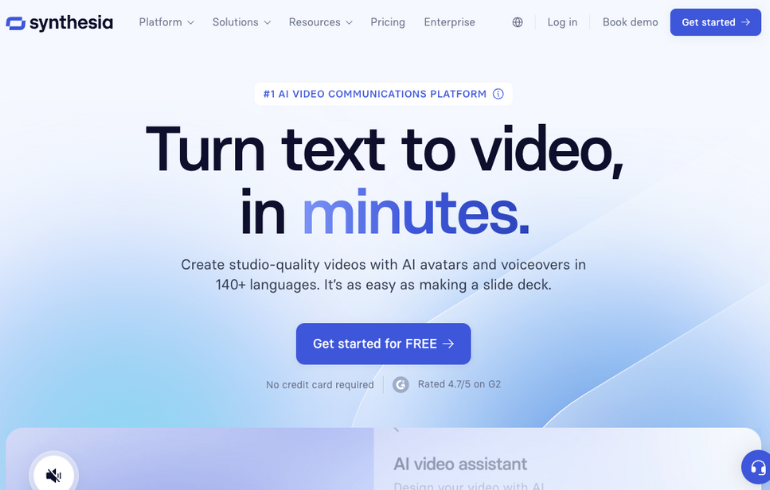
Synthesiaは、AIを活用してテキストから数分でスタジオ品質のビデオを作成できるプラットフォームです。
230以上のAIアバターと140以上の言語に対応し、コストと時間を大幅に削減可能です。
企業向けの高度なカスタマイズやセキュリティ対策も充実しているため、個人はもちろんチームでの活用も可能です。

テンプレートを使った迅速なビデオ制作や音声クローン機能も提供しています。
テキストから、世界に響く動画へ
Synthesiaの強み

Synthesiaの強みをご紹介します。
- 簡単操作でプロ品質の動画作成が可能
- 230以上のAIアバターと140以上の言語に対応
- コストと時間を大幅に削減
- 豊富なテンプレートと柔軟な活用法
- 既存のツールやシステムと簡単に統合できる
簡単操作でプロ品質の動画作成が可能
Synthesiaは、テキストを入力するだけでスタジオ品質の動画を生成することができます。
従来の動画制作ではカメラやマイク、照明などが必要ですが、Synthesiaならこれらの機材は不要で、とても簡単にクオリティの高い動画を作成することができます。
また、撮影スケジュールの調整や編集作業も省略でき、誰でも簡単に短時間で高品質な動画を作成できるので、知識がなくても安心です。

プレゼン資料を作る感覚で、手軽に動画コンテンツを量産できます。
230以上のAIアバターと140以上の言語に対応
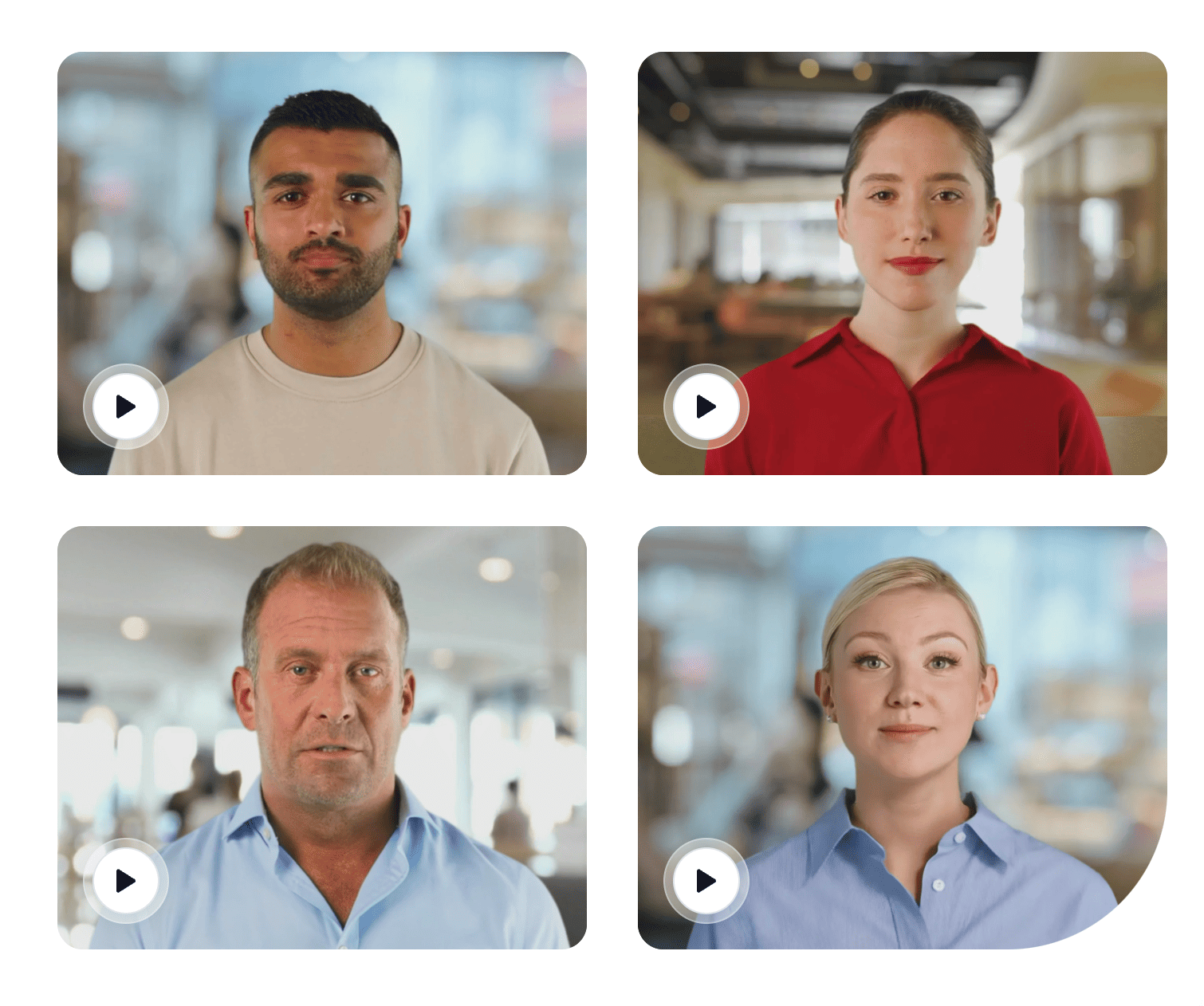
Synthesiaは230種類以上のリアルなAIアバターを提供しており、多様な視聴者に対応したコンテンツを作成できます。
アバターは人種、性別、年齢などの異なるキャラクターが用意されており、ターゲットや動画のイメージに合わせて選択可能です。
さらに、140以上の言語と多様なアクセントの音声に対応しており、国際的な市場に向けた多言語コンテンツを簡単に作成できます。
字幕や音声翻訳もワンクリックで完了し、グローバル展開を目指す企業に最適です。
コストと時間を大幅に削減
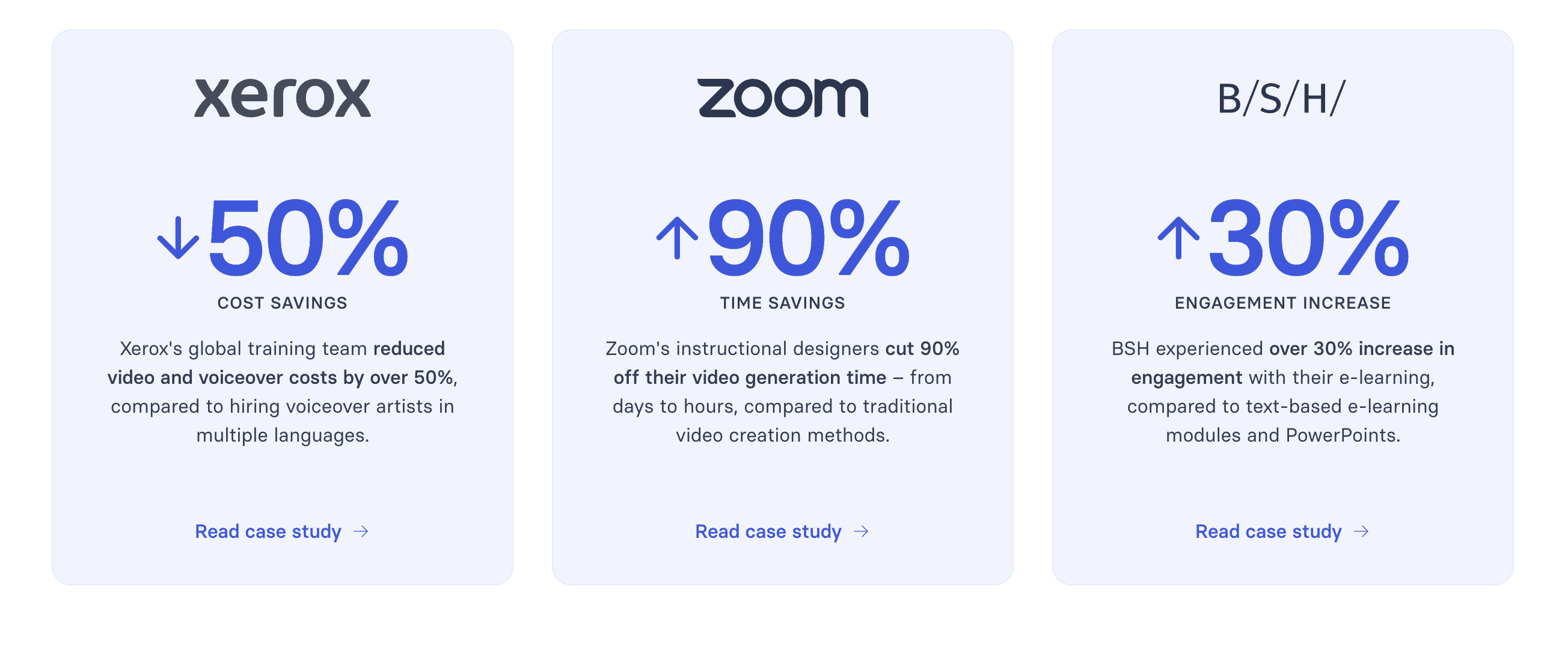 Synthesiaを導入することで、動画制作のコストと時間を大幅に削減できます。
Synthesiaを導入することで、動画制作のコストと時間を大幅に削減できます。
例えば、Xeroxは従来の方法と比較して動画制作コストを50%削減し、Zoomでは動画生成時間を90%短縮しました。
これにより、トレーニングビデオやマーケティング資料などの大量の動画コンテンツを迅速に作成でき、制作スピードが向上します。

撮影や編集、ナレーション録音などの工程が不要になるため、人件費の削減にもつながります。
豊富なテンプレートと柔軟な活用法
Synthesiaには200以上の無料テンプレートが用意されています。
そのため、その多数あるテンプレートの中から選択し教育、セールス、トレーニング、カスタマーサポートなど、さまざまな用途で活用できます。
テンプレートを利用することで、初心者でも簡単にプロフェッショナルな動画を作成可能です。
さらに、ドキュメントやWebリンクから自動でスクリプトを生成できるAI機能が搭載されており、アイデアから動画完成までの時間を短縮できます。
既存のツールやシステムと簡単に統合できる

Synthesiaは、LMS(学習管理システム)やCMS(コンテンツ管理システム)、CRM(顧客管理システム)など、さまざまなプラットフォームと簡単に統合可能です。
作成した動画をそのまま既存のツールに埋め込むことで、ワークフローがスムーズになり、作業効率が向上します。
これにより、教育・研修コンテンツや製品紹介ビデオをシームレスに配信し、迅速に修正・更新することができます。
Synthesiaの料金プランについて

Synthesiaの料金プランについてご紹介します。
| 料金プラン | ||||
| Free | Starter | Creator | Enterprise | |
| 料金(月額) | 無料 | 18ドル〜 | 64ドル〜 | 要問い合わせ |
| AIアバター数 | 9 | 125以上 | 180以上 | 230以上 |
| 動画作成時間 | 3分間/月 | 120分/年間 | 360分/年間 | 無制限 |
Free
AI動画生成を試してみたい初心者や、少量の動画作成を行う個人ユーザーに最適です。
無料で利用可能で、年間36分の動画生成ができ、9種類のAIアバターが使え、140以上の言語・音声に対応しています。
Starter
定期的に動画を作成する小規模なチームや個人事業主向けです。
ブランドの訴求力を高めたい人や、ビジネスで動画を活用したい人におすすめです。
AI動画アシスタントやコメント機能を使ってチーム内での共有やフィードバックも簡単です。
Creator
ブランドの一貫性を重視し、より多くのカスタマイズや機能を求める中規模のチームや企業に適しています。
Starterプランのすべての機能に加えて、カスタムフォントのアップロードやブランドページの作成、CTA(コールトゥアクション)ボタンの追加などが利用可能で、動画の個性をより強く打ち出せます。
Enterprise
大規模な組織や企業で、大量の動画生成やチーム全体での共同作業を必要とする場合に最適です。
カスタム価格で提供され、動画生成時間やエディターの人数に制限がありません。
チームで効率よく動画を制作し、迅速にプロジェクトを進めたい企業にオススメのプランです。
Synthesiaの安全性は??

Synthesiaは、SOC 2およびGDPRに準拠したセキュリティ基準を満たしており、データの安全性とプライバシーが保護されています。
プラットフォーム内で作成された動画やアバターは厳格な管理体制のもと運営されており、不適切なコンテンツが作成されないよう、人とAIによるモデレーションが行われます。
また、Trust & Safetyチームが常に監視し、安全な環境を維持しています。
基本的には安全なサービスですが、インターネット環境を利用するため、どのサービスでも100%安全という保証はありませんので、最終的には自己責任になります。

機密性の高い情報については、より厳重に注意しましょう。
Synthesiaは商用利用可能なの??

Synthesiaは利用用途によって、商用利用が可能かが異なります。
具体的には、ウェブサイト上でのトレーニングやFAQ動画の掲載、YouTubeやSNSでの動画公開など商用利用が可能です。
しかし、有料テレビ広告やSNSでの有料広告には制限があり、特にSNSでの広告利用には注意が必要です。
商用利用ができるか判断が自信でできない場合は、Synthesiaの利用規約を確認することをオススメします。
Synthesiaを利用する上での注意点

Synthesiaを利用する上での注意点をご紹介します。
- 無料プランの制限事項
- 音声・言語のカスタマイズ範囲と精度
- AIアバターの使用制限と多様性の課題
無料プランの制限事項
Synthesiaには無料プランがありますが、その利用にはいくつかの制限があります。
無料プランでは、月間3分間の動画生成と9種類のAIアバターしか利用できませんし、テンプレートや機能も限定的で、商用利用には適さない場合があります。
ブランドのアイデンティティを強く反映させたい場合は、有料プランへのアップグレードを検討してみてください。
音声・言語のカスタマイズ範囲と精度
Synthesiaは140以上の言語と多様な音声に対応しており、世界中の視聴者にリーチできる強力なツールですが、言語のアクセントやイントネーションの完全なカスタマイズには限界があります。
特定の方言や地方の訛りなど、細かいニュアンスが求められる場面では、生成された音声が意図したものと異なる可能性があります。
ナレーションや音声の細部に強いこだわりがある場合は、実際にサンプルを作成して事前に確認することが重要です。

他のナレーションソフトや音声合成ツールとの併用を検討するのも良い方法です。
AIアバターの使用制限と多様性の課題
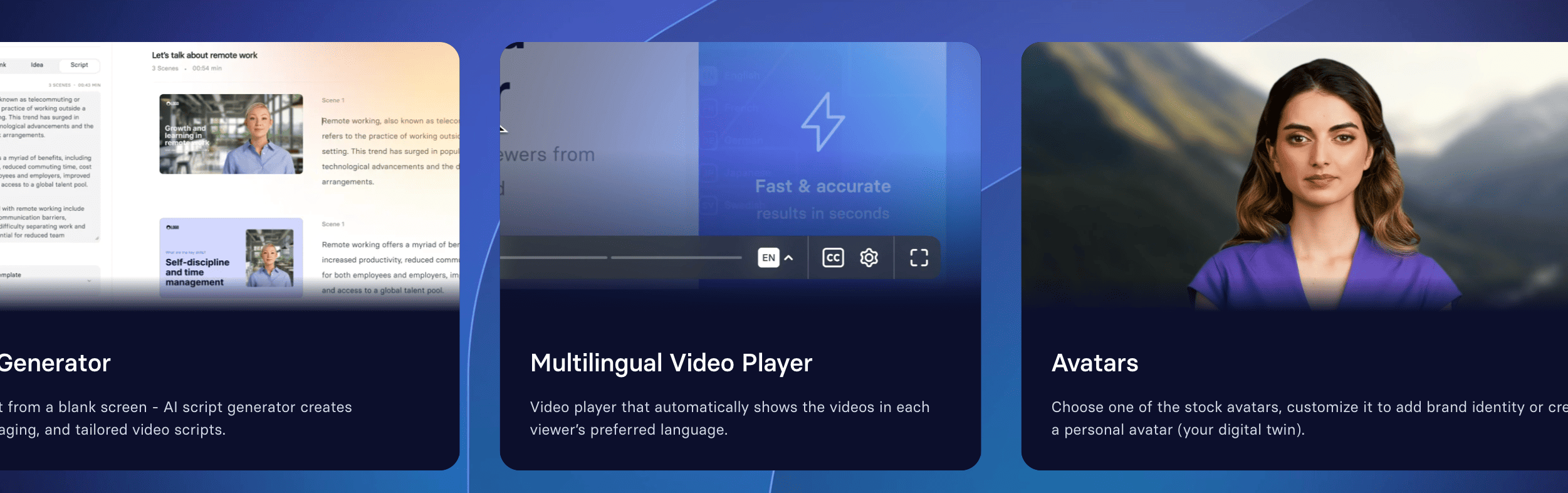
Synthesiaは230種類以上のAIアバターを提供しており、多様な視聴者に向けてインクルーシブな動画を作成できますが、一部のアバターは特定のプランでしか利用できません。
特に自分やスタッフのデジタルクローンなどオリジナル性の高いAIアバターを作成する場合、Starterプラン以上への加入が必須です。
さらに、無料プランではカスタマイズが限られており、選べるアバターの種類も少ないため、ブランドの個性を強く反映する動画制作には不向きです。
Synthesiaの使い方について

Synthesiaの使い方についてご紹介します。
- アカウント登録
- 動画の作成
テキストから、世界に響く動画へ
アカウント登録
- STEP.1Synthesiaにアクセスし【Get started for FREE】をクリックします。
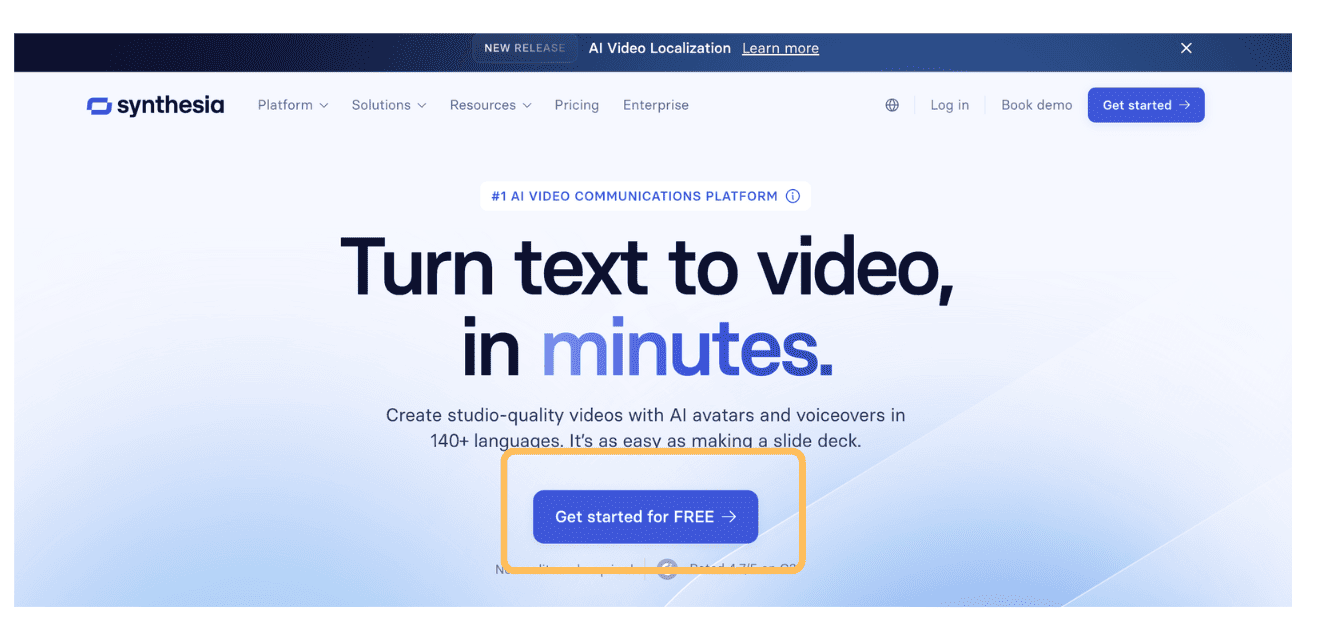
- STEP.2無料版を試すため【Free】の【Get started】をクリックします。
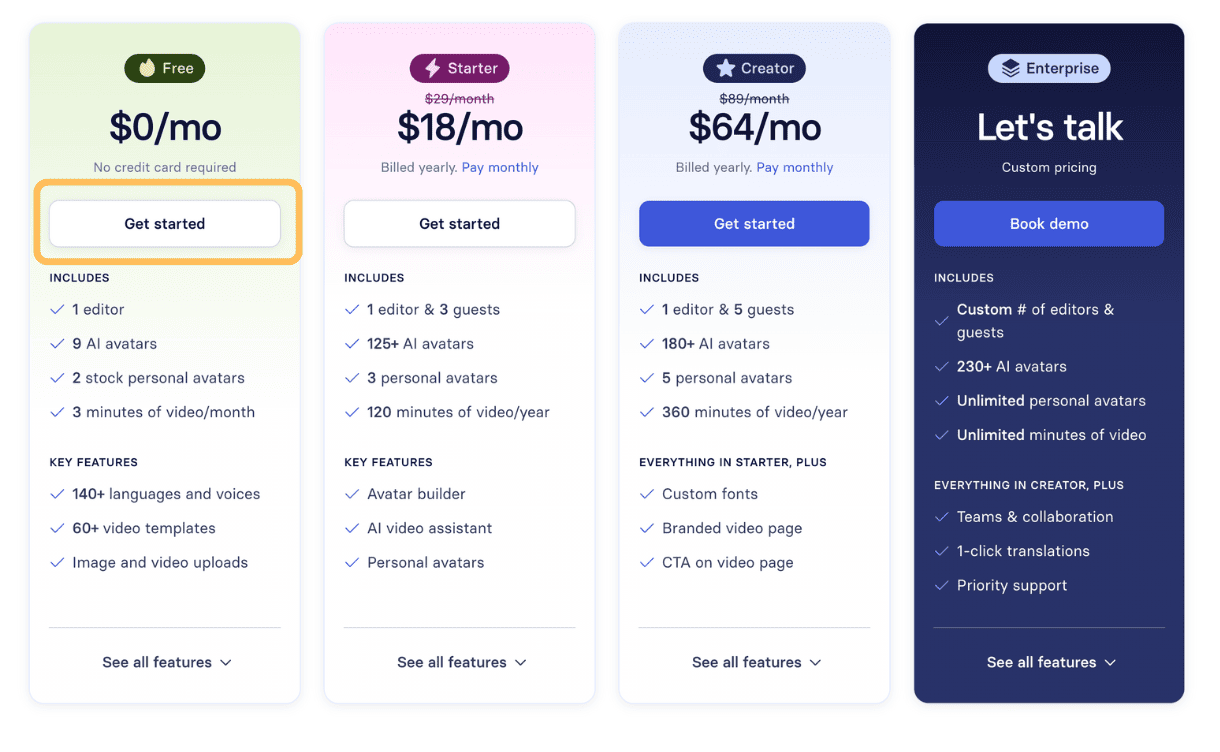
- STEP.3【Continue to free account】をクリックします。
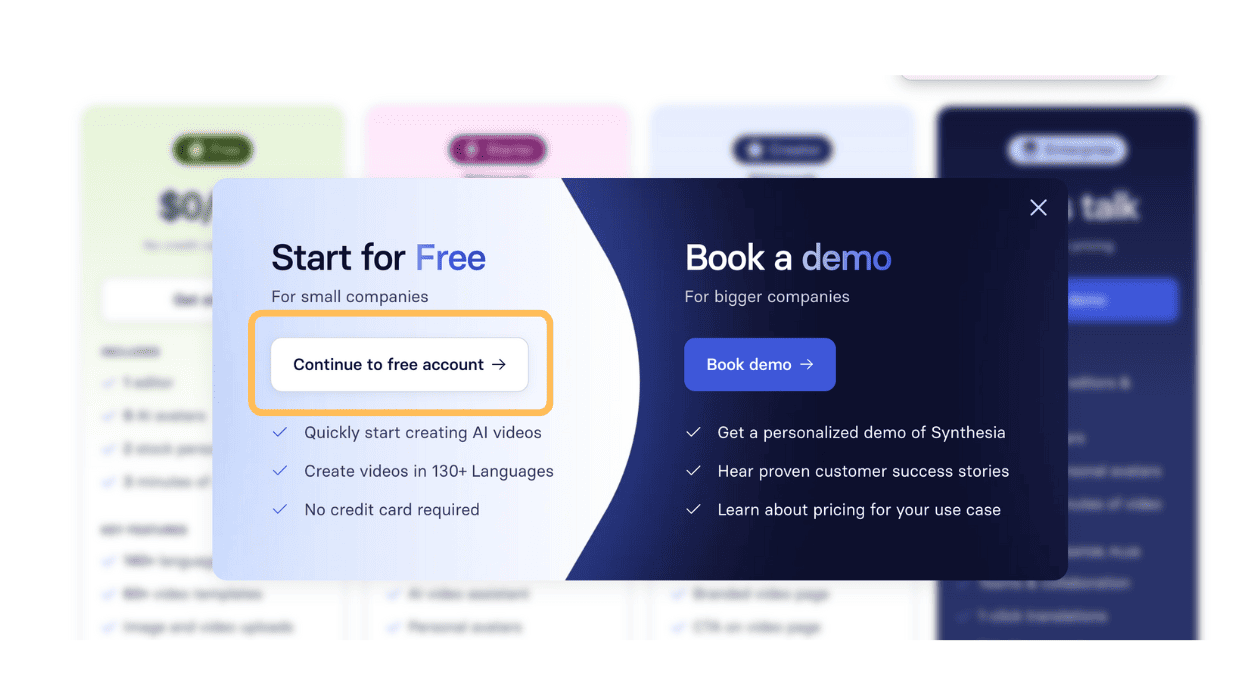
- STEP.4メールアドレスかSNSアカウントでログインをおこないます。私はGoogleアカウントで行いましたが、1分もかからず連携が完了しました。
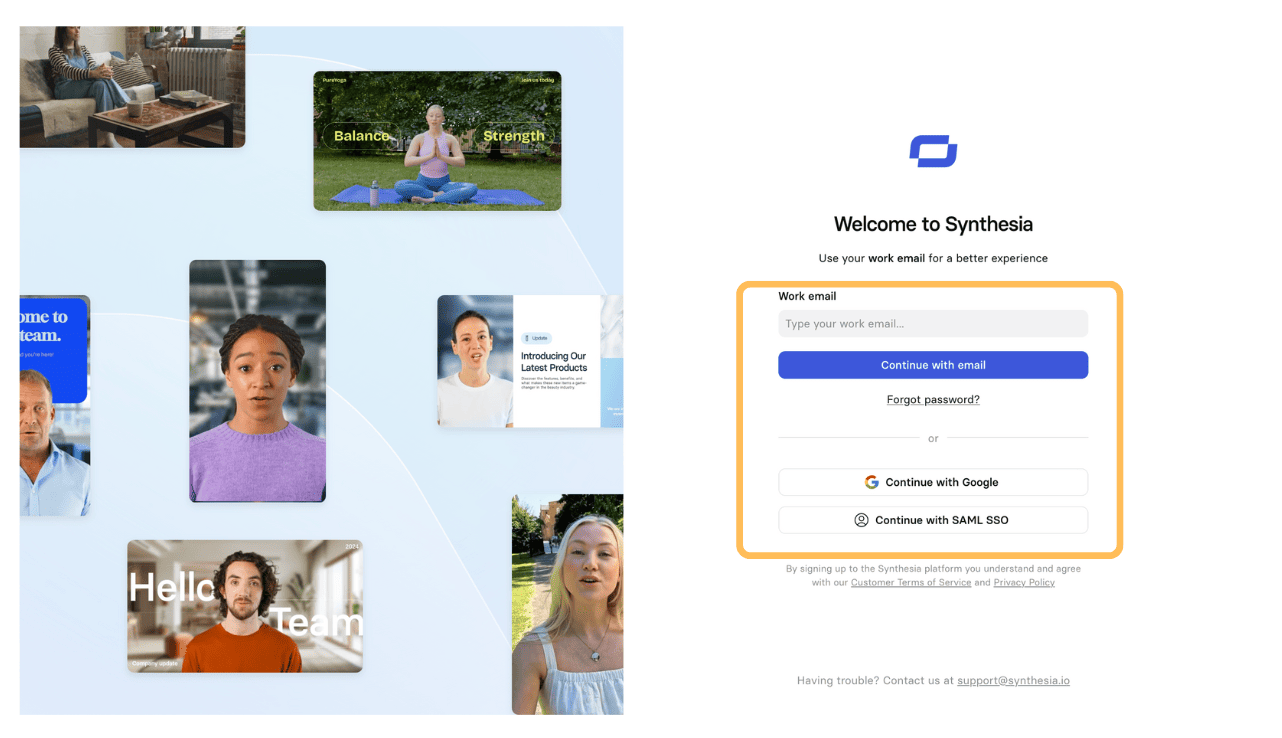
- STEP.5所属部署やどのような場面で動画を活用するので質問を数個されるため回答していきます。
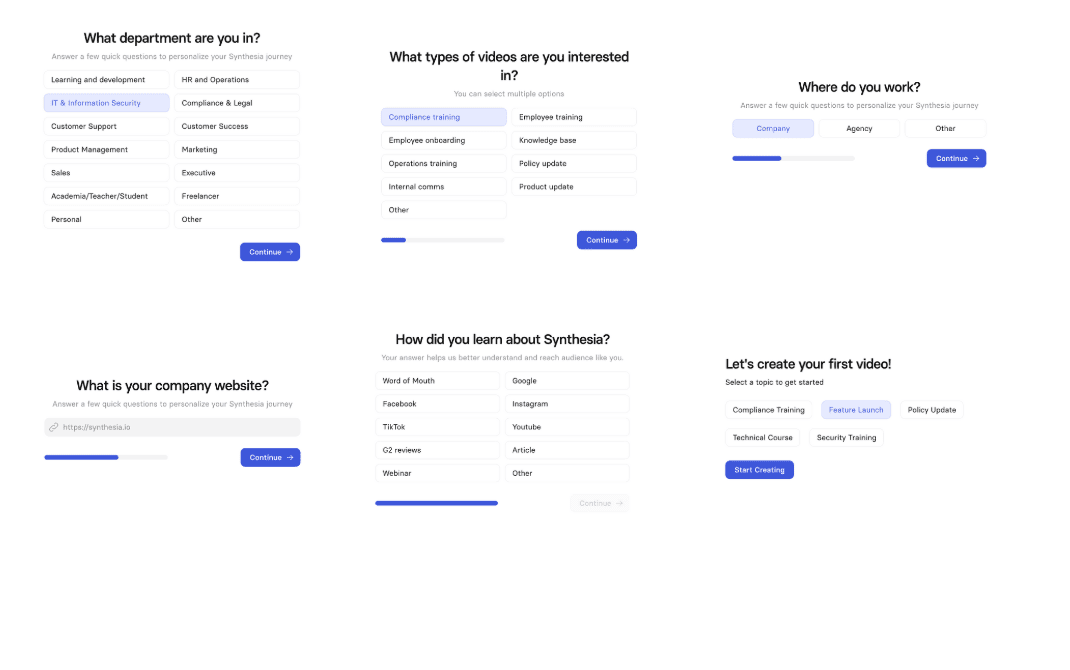
動画の作成
- STEP.1アカウント作成完了後、動画作成に入ります。今回はアバターの動画を作るため【New video】をクリックします。
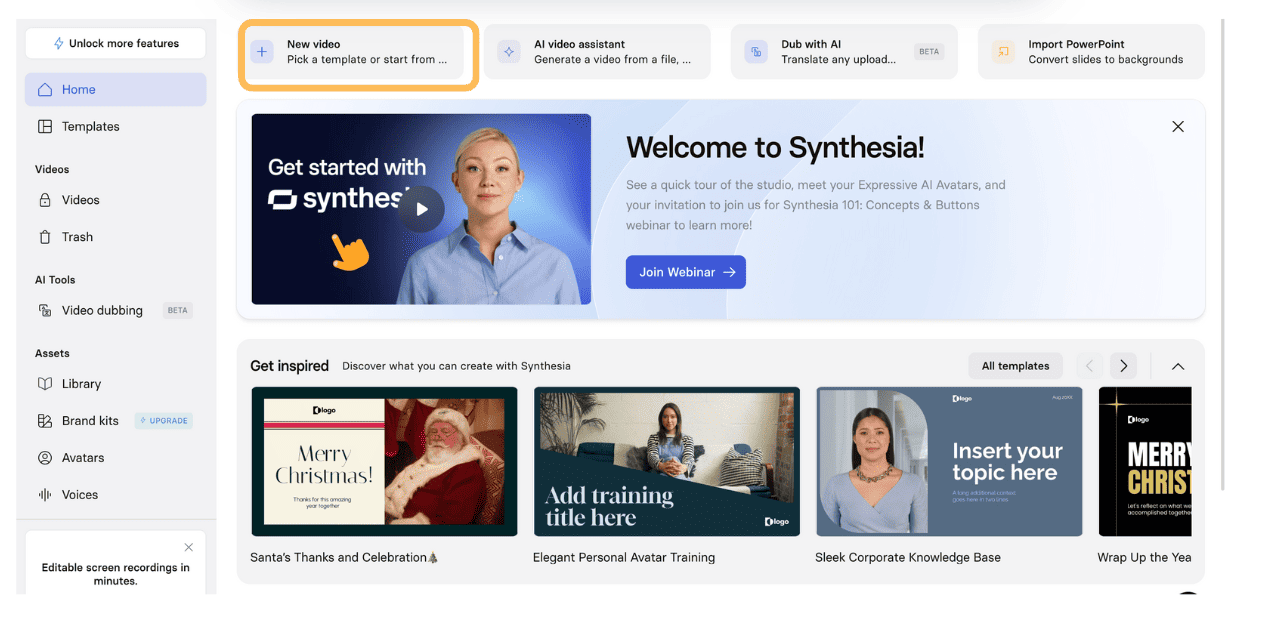
- STEP.2テンプレートを選択し【Use template】で次に進みましょう。
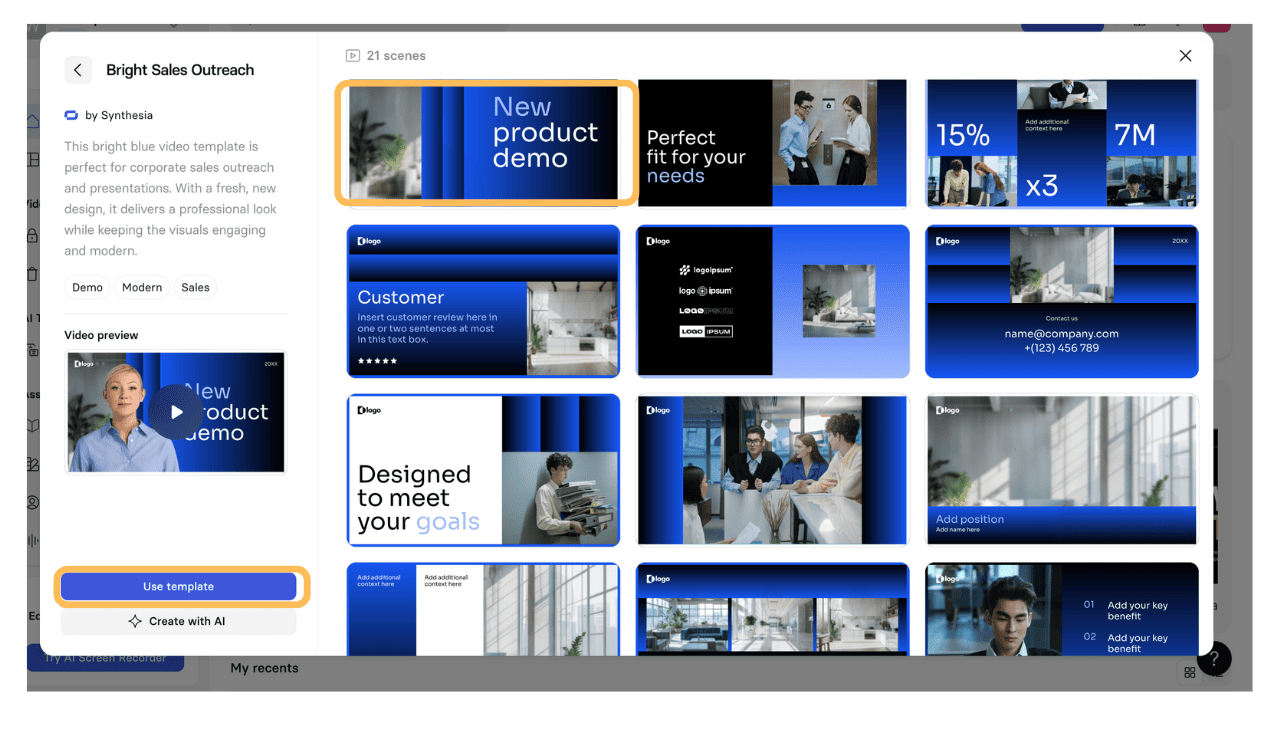
- STEP.3アバターを選択することができます。
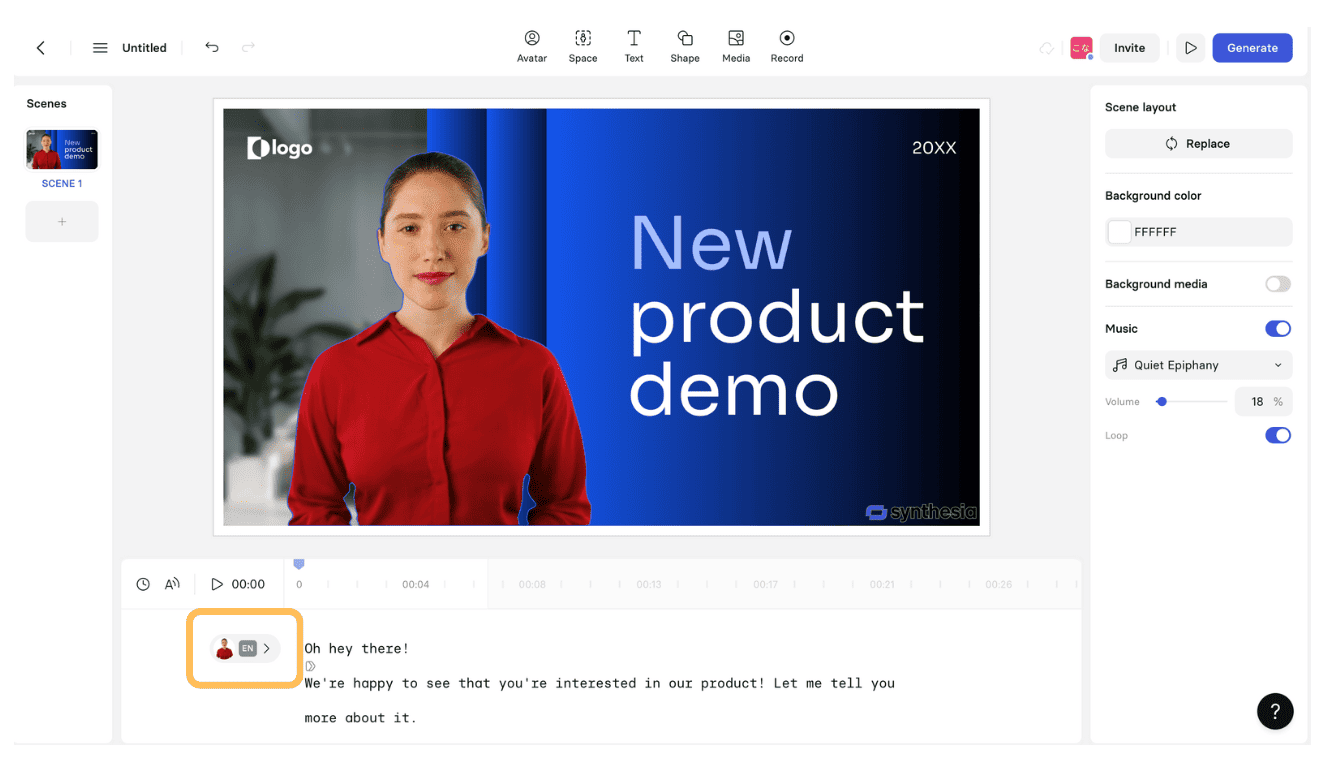
- STEP.4【Newspeaker】から他のアバターの選択が可能です。
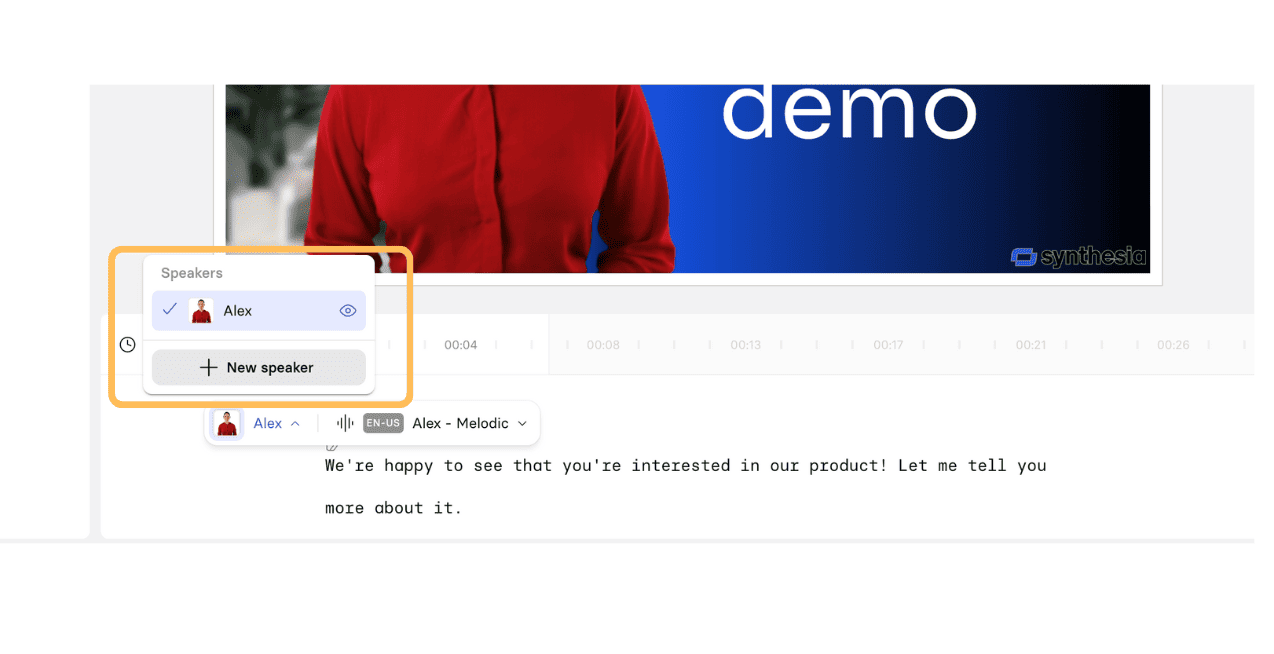
- STEP.5話す言葉を変えます。すでに入力されているテンプレート文を消し、話させたい言語で文章を入力しなおします。入力した言語で話す言葉が自動的に変わります。以上で動画作成は完了です。
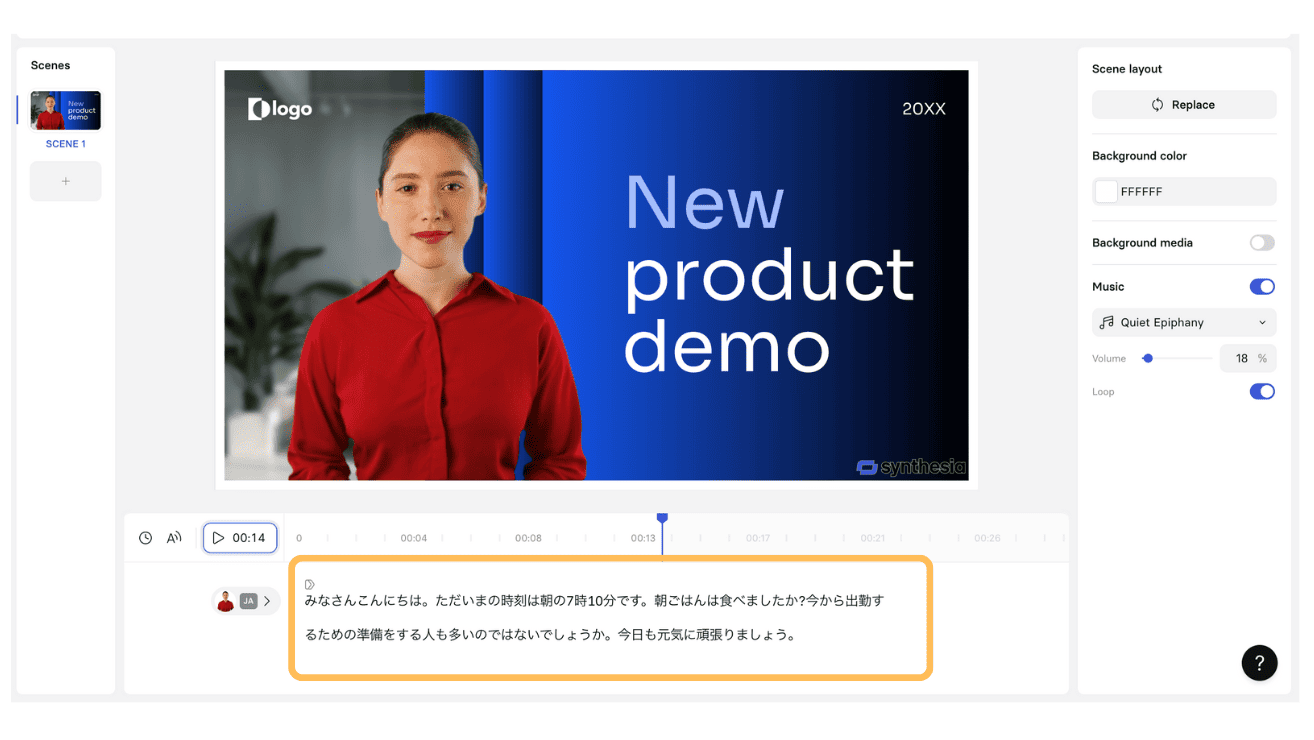
Synthesiaで実際に動画を作ってみた感想

Synthesiaで実際に動画を作成したところ、スライドを数枚合わせたり、テンプレートを活用することでプレゼン動画のように、わかりやすいものを作成することができました。
YouTubeで載せる用の説明動画にぴったりだったので、自身のチャンネルでも活用することができると思いました。
ただ、無料版だと作成した動画のダウンロード方法の幅が狭まるので、希望の保存方法を取るには、有料版の登録も必要かと思いました。
実際に作成した動画は以下の通りです。
Pollo.aiと比較してみた

同じAI動画生成ツールのPollo AIと比較しました。
SynthesiaとPollo.aiは、同じAI動画生成ツールですが、利用用途が異なります。
Pollo AIはクリエイティブなアニメーション動画に特化しており、静止画を使った動画生成や、テキストからユニークな効果を持つ動画を作ることが可能です。
Synthesiaは企業向けに特化しており、AIアバターや多言語対応で特に研修やマーケティング動画の作成に強みを持っています。
私は、SNS投稿で注目が集まりそうな、エフェクトを使って動画を作ることが多いのでPollo.aiの方が合っていました。
ただ、Synthesiaを使ってみたところYouTubeの説明動画で活用するイメージも湧いてきたので、活用を検討しています。

どちらも短時間で高品質な動画を生成できますが、用途や目的に応じて選びましょう。
数分以内に動画を生成可能

Pollo.aiは、誰でも簡単に高品質な動画を作成できるAI動画生成ツールです。 Pollo.aiはテキストや画像を入力するだけで、数分以内にプロ並みの映像を自動で生成できます。 豊富なエフェクトやテンプレートが用意されており、あなたのアイデアをリアルな映像に変えることが可能です。 そのような...
Pollo.aiは、誰でも簡単に高品質な動画を作成できるAI動画生成ツールです。 Pollo.aiはテキストや画像を入力するだけで、数分以内にプロ並みの映像を自動で生成できます。 豊富なエフェクトやテンプレートが用意されており、あなたのアイデアをリアルな映像に変えることが可能です。 そのような...



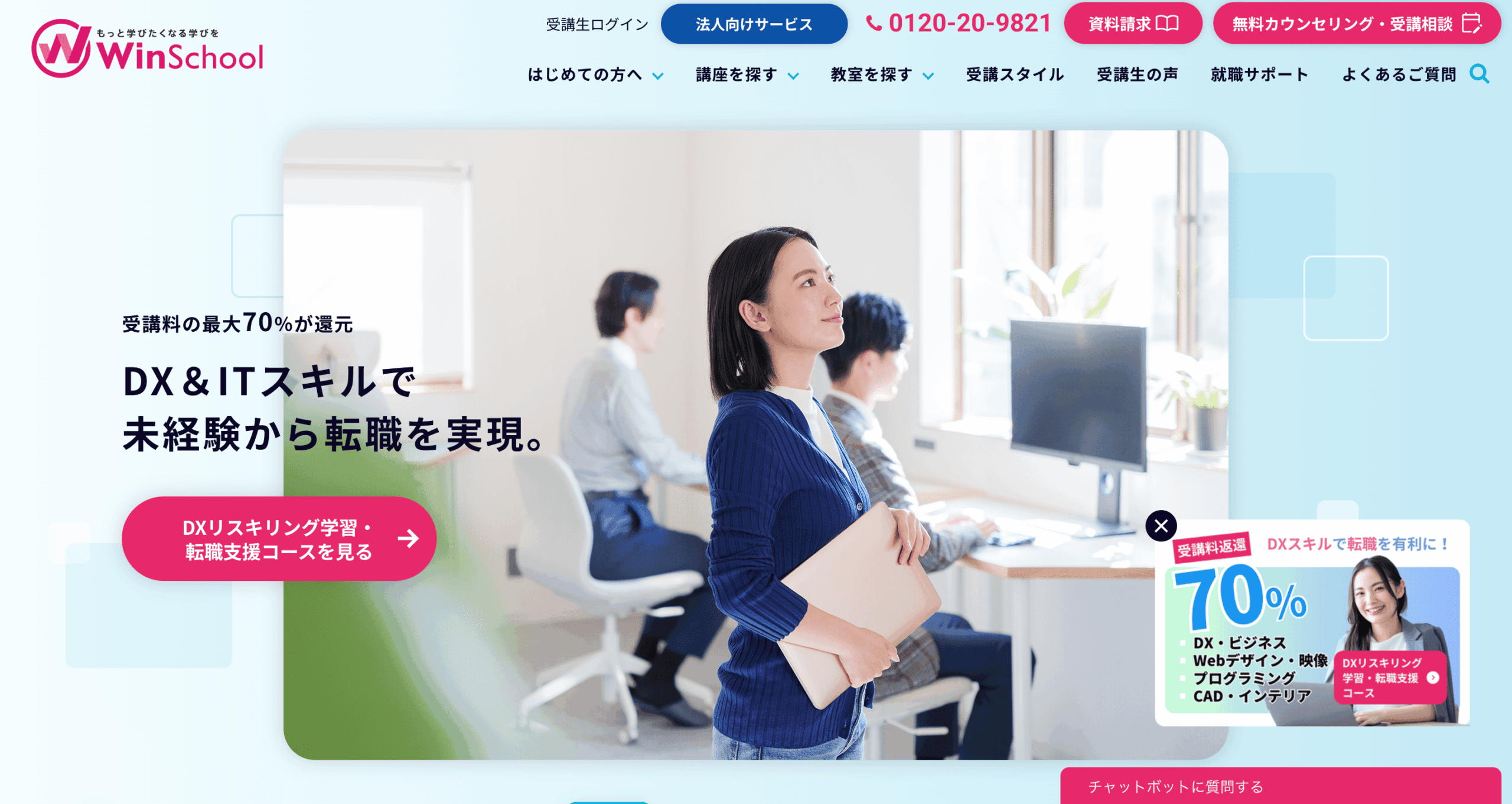
コメント